creo2.0螺旋扫描如何做?
来源:网络收集 点击: 时间:2024-02-11【导读】:
相信很多朋友们也遇到过这种类似的问题,那么对于creo2.0螺旋扫描如何做?下面就把解决这种问题的方法给大家分享一下,希望可以帮助到大家。工具/原料more电脑方法/步骤1/7分步阅读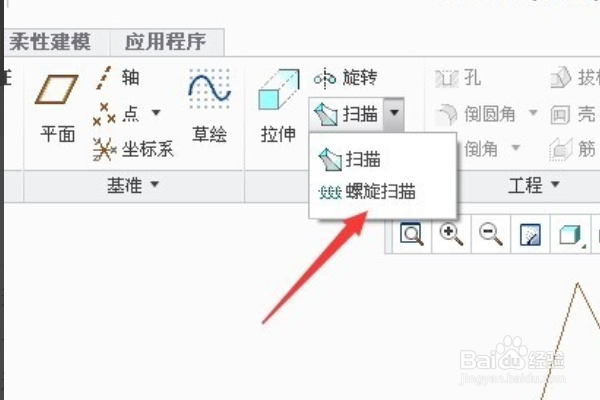 2/7
2/7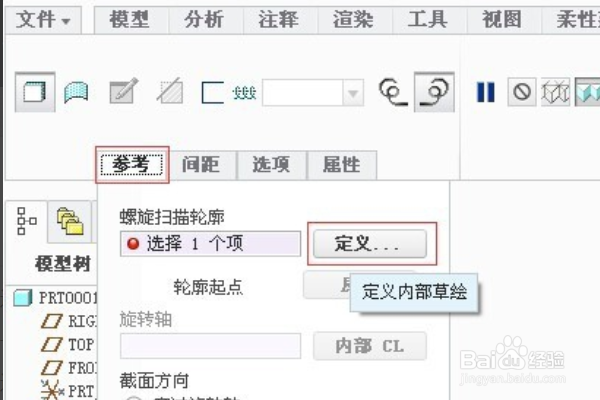 3/7
3/7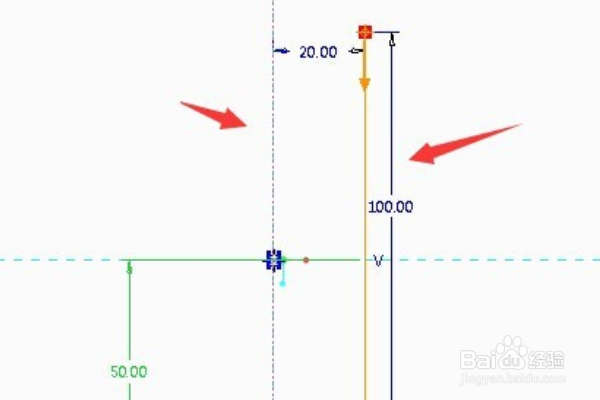 4/7
4/7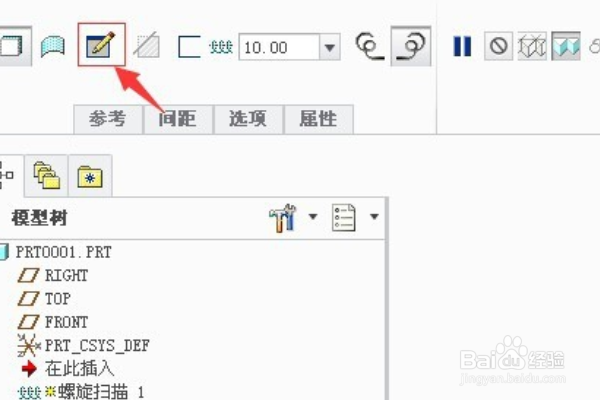 5/7
5/7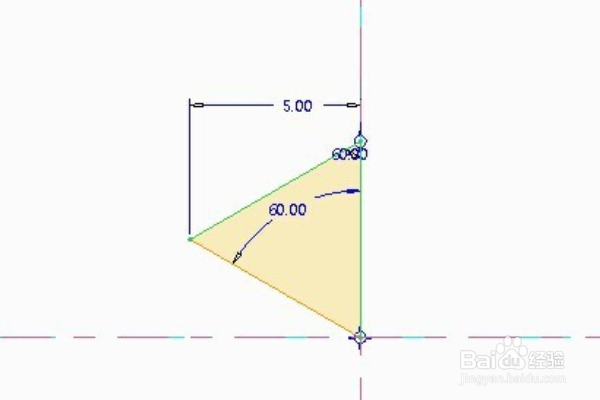 6/7
6/7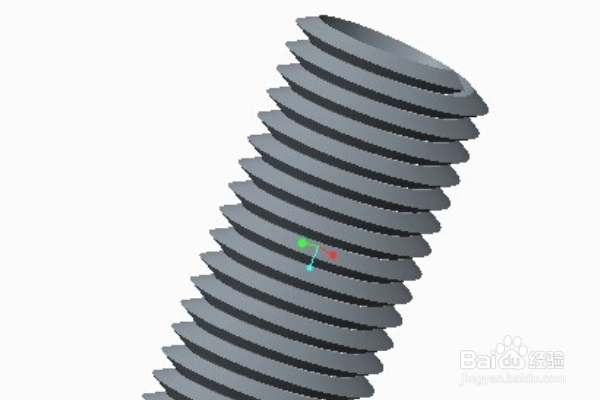 7/7
7/7
首先我们先找到界面上方扫描选项,点击螺旋扫描这个命令,进入螺旋扫描命令。
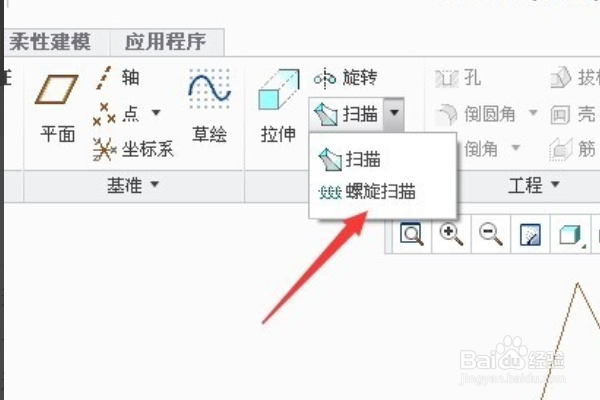 2/7
2/7进入螺旋扫描命令后,在点击“参考”→“定义”就会打开‘定义草绘参照“我们选择TOP平面,进入草绘界面。
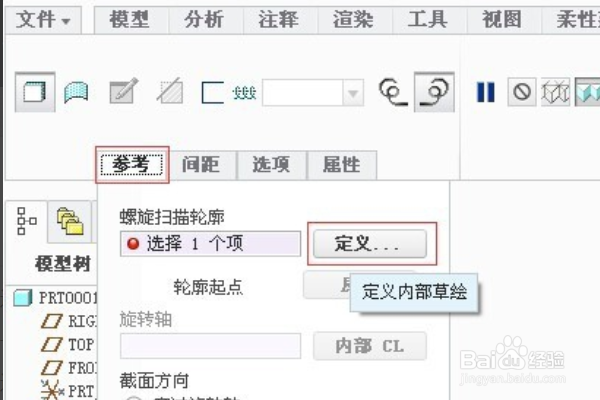 3/7
3/7在草绘当中,先画一条中心,大家都知道,在执行旋转命令时,都是要有参照中心线,这个螺旋扫描也不例外,在画一条线,尺寸如图所示点击完成草绘。
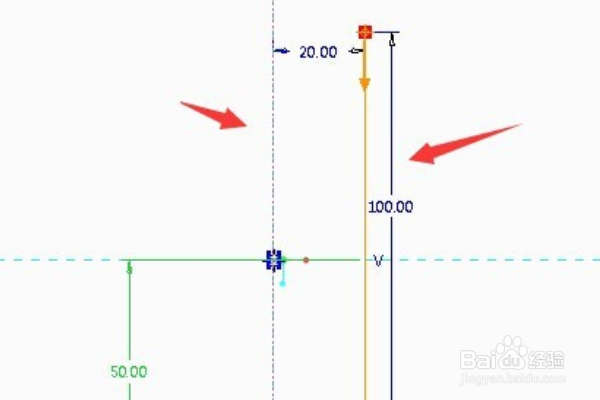 4/7
4/7然后点击这个编辑内部草绘命令,进入草绘命令。
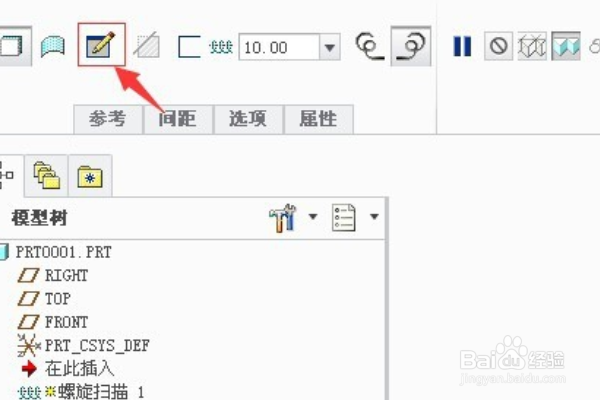 5/7
5/7然后我们在绘制一个等边三角形点击完成草绘。
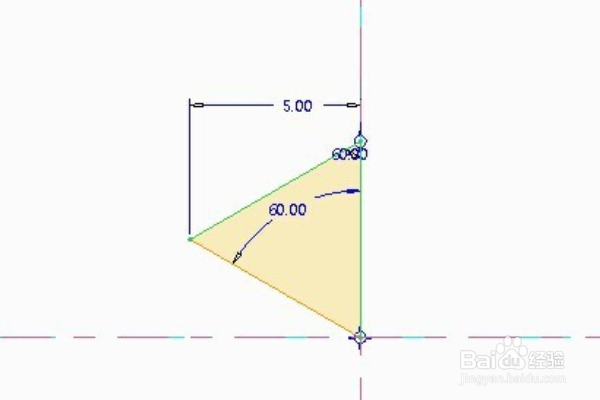 6/7
6/7然后我们就完成了一个大小合适的螺纹了。
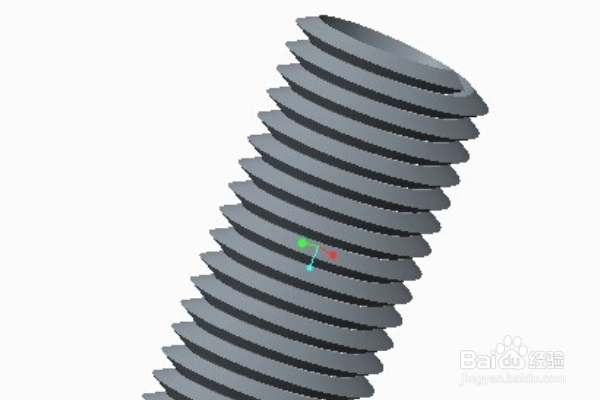 7/7
7/7总结:
1、首先我们先找到界面上方扫描选项,点击螺旋扫描这个命令,进入螺旋扫描命令。
2、进入螺旋扫描命令后,在点击“参考”→“定义”就会打开‘定义草绘参照“我们选择TOP平面,进入草绘界面。
3、在草绘当中,先画一条中心,大家都知道,在执行旋转命令时,都是要有参照中心线,这个螺旋扫描也不例外,在画一条线,尺寸如图所示点击完成草绘。
4、然后点击这个编辑内部草绘命令,进入草绘命令。
5、然后我们在绘制一个等边三角形点击完成草绘。
6、然后我们就完成了一个大小合适的螺纹了。
注意事项图片来源于网络。
小编在这里祝大家生活愉快。
版权声明:
1、本文系转载,版权归原作者所有,旨在传递信息,不代表看本站的观点和立场。
2、本站仅提供信息发布平台,不承担相关法律责任。
3、若侵犯您的版权或隐私,请联系本站管理员删除。
4、文章链接:http://www.1haoku.cn/art_23790.html
上一篇:治疗中耳炎的偏方
下一篇:猫妈妈和小猫咪怎么画
 订阅
订阅